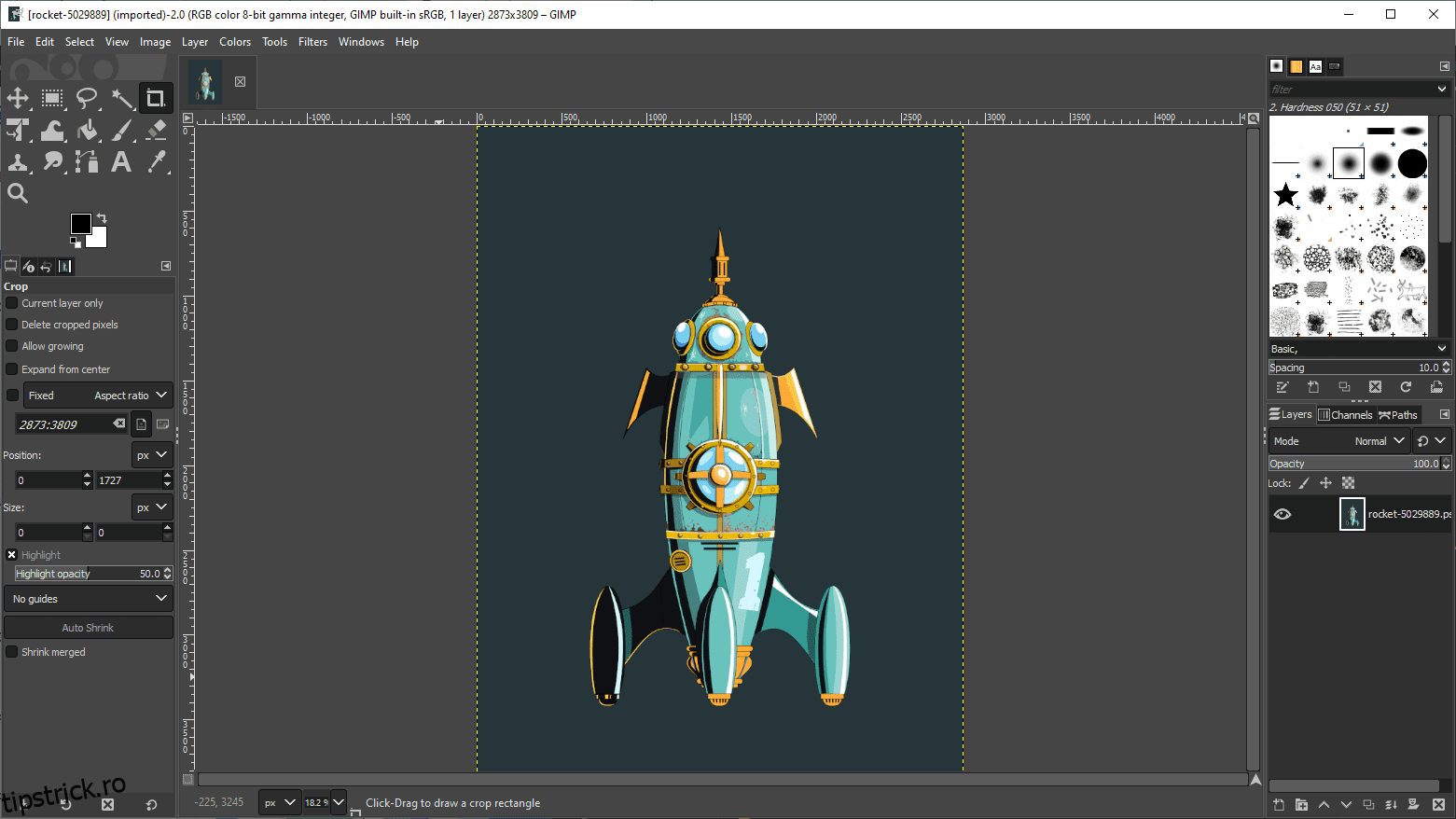Photoshop a reușit cu siguranță cu formatul de fișier PSD. Salvează starea completă a unei imagini încă în curs de editare, astfel încât să puteți închide și să reluați lucrul mai târziu.
Problema este că PSD nu este un format deschis, deoarece poate fi deschis doar de anumite aplicații care cunosc formatul fișierului. Cel mai bun pariu al tău? Plătiți pentru un plan de abonament Adobe Photoshop CC.
Dar dacă nu doriți sau nu vă permiteți asta, atunci cum puteți deschide fișiere PSD? În acest caz, puteți încerca una dintre opțiunile gratuite pe care le-am găsit pentru dvs. Rețineți, totuși, cele mai multe dintre următoarele aplicații nu pot edita de fapt PSD-urile – pot vedea numai PSD-uri ca imagini aplatizate. Cu toate acestea, dacă vizualizarea imaginilor aplatizate este oricum tot ce aveți nevoie, atunci aceste opțiuni merită încercate.
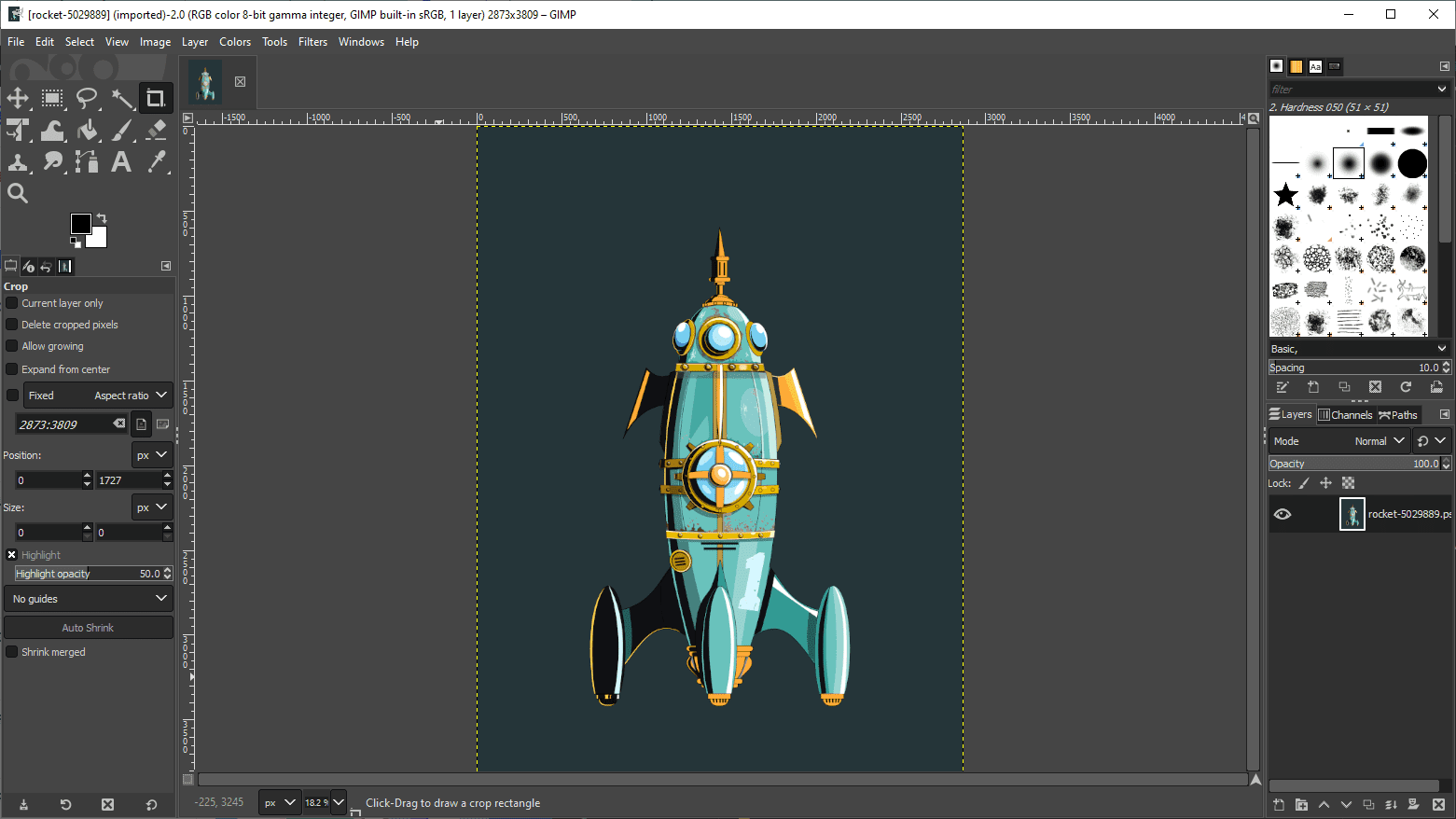
GIMP ar trebui să fie prima ta oprire atunci când încerci să deschizi și să editezi un fișier PSD gratuit. Nu numai că este cea mai bună alternativă gratuită la Photoshop, dar este disponibilă pe Windows, Mac și Linux, astfel încât să o poți învăța o dată și să o folosești pe toate sistemele tale.
Și dacă nu a fost clar, da, suportul PSD este integrat chiar în aplicație. Nu este nevoie să te joci cu pluginuri terțe sau altceva. Acesta este cel mai aproape de o alternativă gratuită pentru Photoshop.
Lucrul frumos despre GIMP este că poate procesa de fapt straturile individuale ale unui fișier PSD. Dezavantajul este că unele straturi nu pot fi citite de GIMP sau trebuie să fie rasterizate, astfel încât GIMP să poată funcționa cu ele. Salvarea prin PSD ar putea ruina fișierul dacă intenționați să îl deschideți mai târziu în Photoshop.
GIMP este un software open-source, care vine cu mai multe beneficii (cum ar fi posibilitatea de a arunca o privire la codul sursă oricând doriți). Cel mai bun mod de a deschide un fișier PSD este obținerea unui plan de abonament Adobe Photoshop CC, dar GIMP este bun dacă doriți o alternativă gratuită.
Gimp are, de asemenea, pluginuri gratuite de descărcat.
Descarca: GIMP (Gratuit)
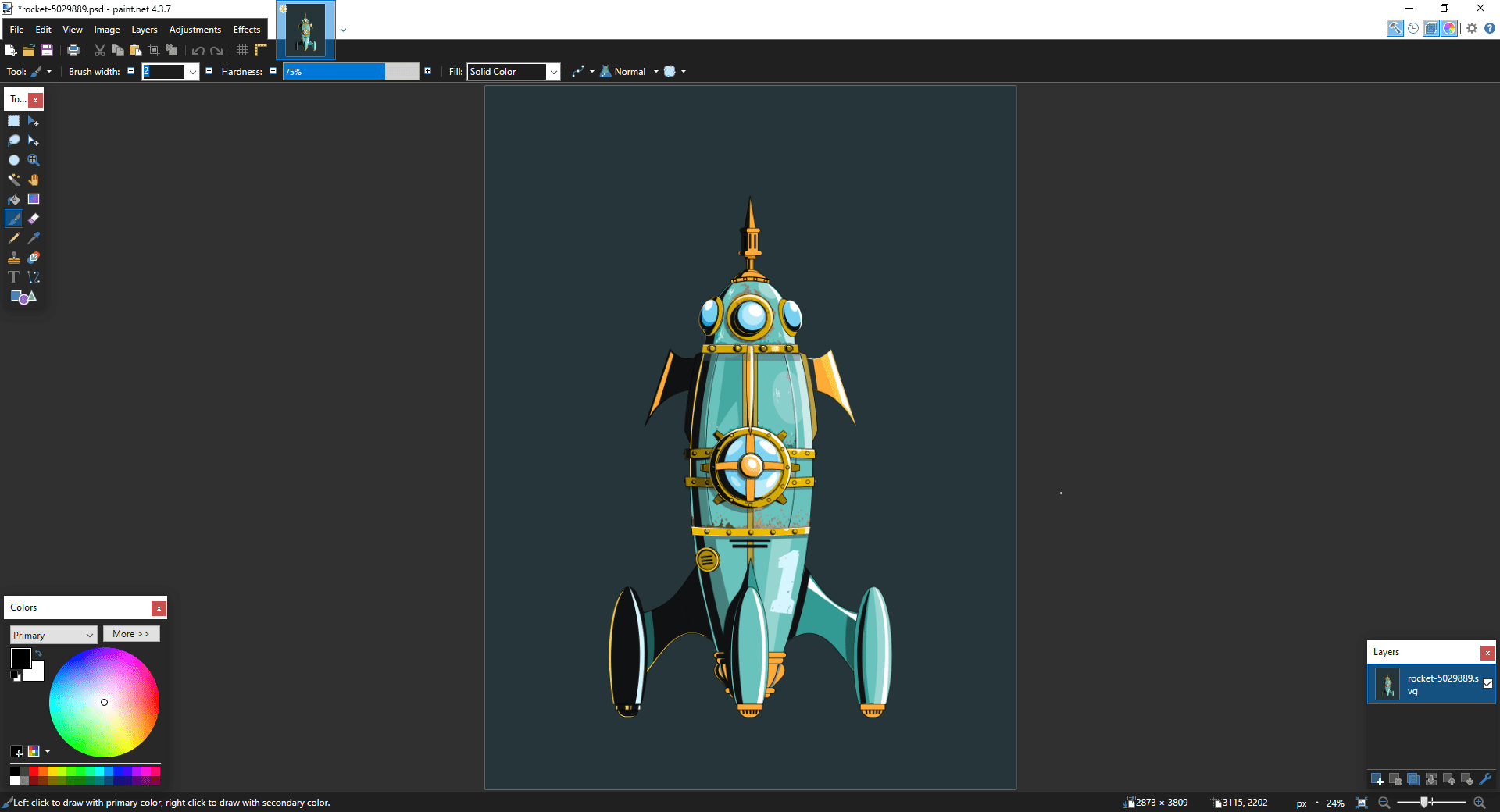
Paint.NET știe exact ce vrea să fie: una dintre cele mai bune alternative Microsoft Paint din jur, fără a fi la fel de umflat sau intimidant de învățat ca GIMP sau Adobe Photoshop. E chiar la mijloc.
Dar dacă doriți să o faceți mai puternică, puteți, prin instalarea diferitelor pluginuri terță parte. Și dacă ai de gând să faci asta, există un plugin pe care neapărat ar trebui să-l folosești: pluginul PSD.
Cu pluginul instalat, ar trebui să puteți deschide fișiere PSD fără probleme. Rețineți că, deși Paint.NET poate gestiona de obicei straturi PSD foarte bine, veți întâmpina probleme ocazionale, deoarece Paint.NET nu acceptă toate funcțiile Photoshop.
Cu toate acestea, Paint.NET este încă o alternativă excelentă dacă trebuie să editați un fișier PSD și nu aveți experiență cu Photoshop.
Descarca: Paint.NET (Gratuit)
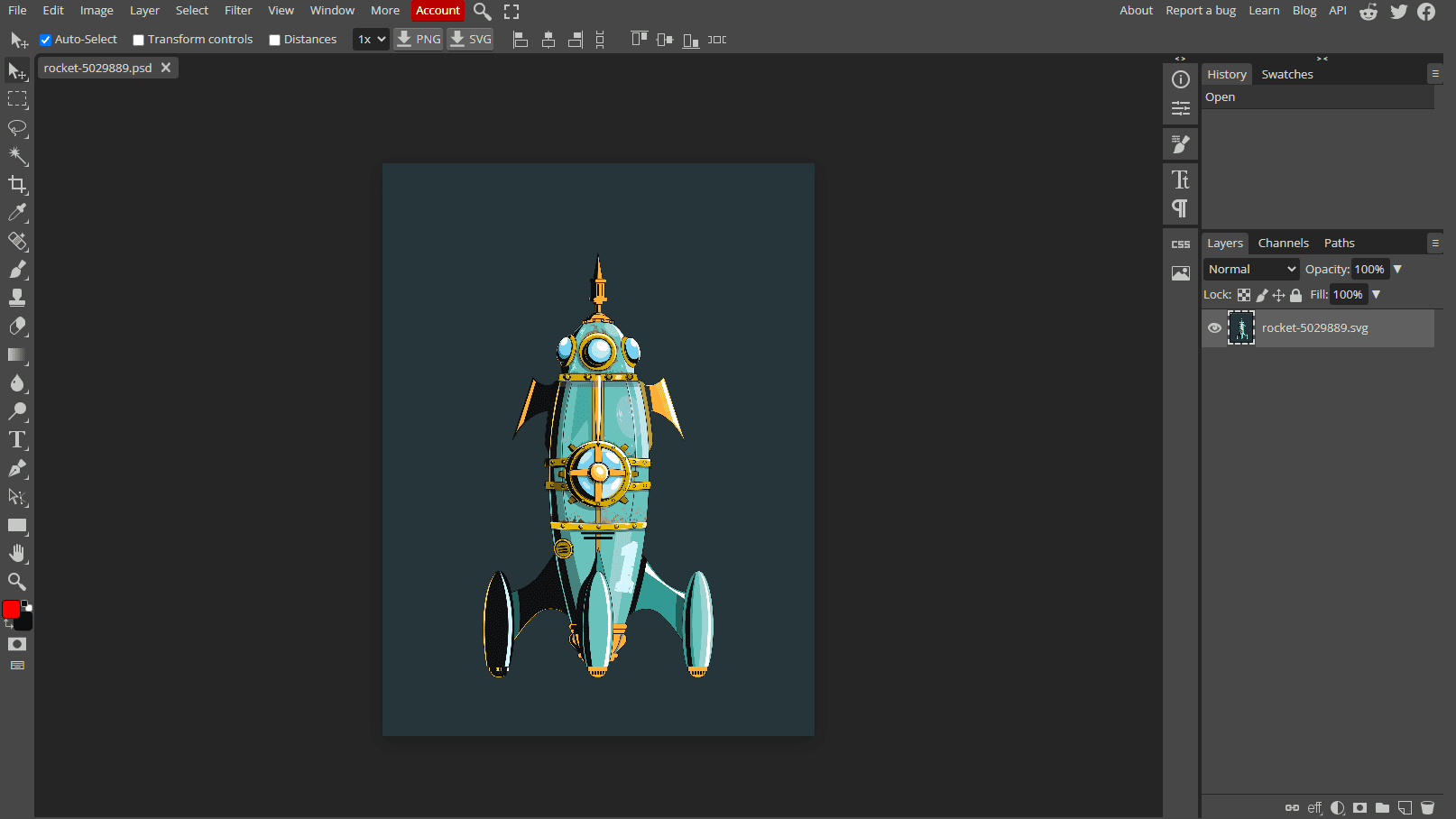
Dacă nu ați auzit niciodată de Photopea până acum, vă bucurați de un răsfăț. Această aplicație web mai puțin cunoscută este practic ca o alternativă online la Adobe Photoshop sau GIMP. Evident, nu este la fel de bun – aplicațiile web se apropie rareori de omologii lor desktop – dar este totuși util.
Aspectul este similar, așa că vă veți simți ca acasă. Doriți să deschideți un fișier PSD? Este ușor.
Și lucrul tare este că Photopea poate citi straturi individuale, ceea ce este un nivel de caracteristică la care s-ar putea să nu te aștepti de la o aplicație web gratuită. Este grozav, totuși, permițându-vă să editați PSD-urile fără taxă, indiferent unde vă aflați. Doar urcați cu orice computer.
Cu Photopea, puteți, de asemenea, să descărcați și să încărcați fonturi suplimentare, lucru pe care puține alternative la Photoshop fac. De asemenea, puteți utiliza Photopea pe iPad fără a fi nevoie să descărcați o aplicație suplimentară.
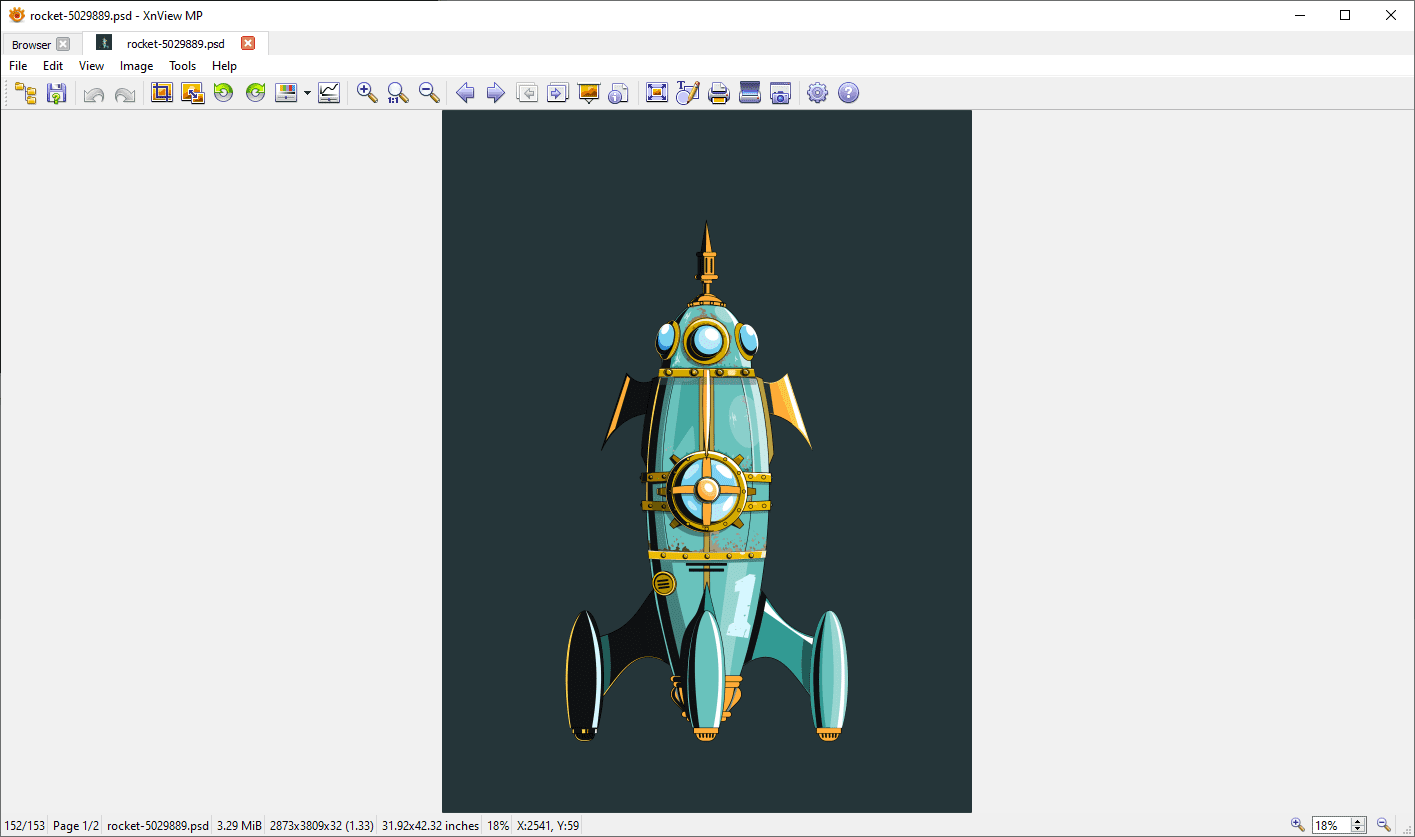
XnView este un organizator de imagini gratuit care vă permite să răsfoiți și să vă ordonați colecțiile de imagini în diferite moduri, precum și să le procesați folosind instrumente de editare de bază, cum ar fi palete de culori, filtre, efecte și rotații.
Lucrul minunat despre această aplicație mai puțin cunoscută este că poate citi peste 500 de formate și poate exporta în peste 70 de formate, deci nu este utilă doar pentru vizualizarea imaginilor, ci și pentru conversia acestora.
La descărcare, puteți alege dintre trei tipuri de configurare: Minimală, Standard și Extinsă. Minimal necesită cel mai mic spațiu pe disc și este tot ce aveți nevoie pentru a deschide fișiere PSD. Nu este nevoie de suplimente, pluginuri sau ceva de genul acesta.
Luați în considerare descărcarea XnView dacă trebuie să vizualizați un fișier PSD și nu doriți să îl editați sau să ocupați spațiu excesiv pe disc. Aceasta este una dintre cele mai bune opțiuni dacă trebuie doar să vizualizați un PSD și nu să îl editați.
Descarca: XnView (Gratuit)
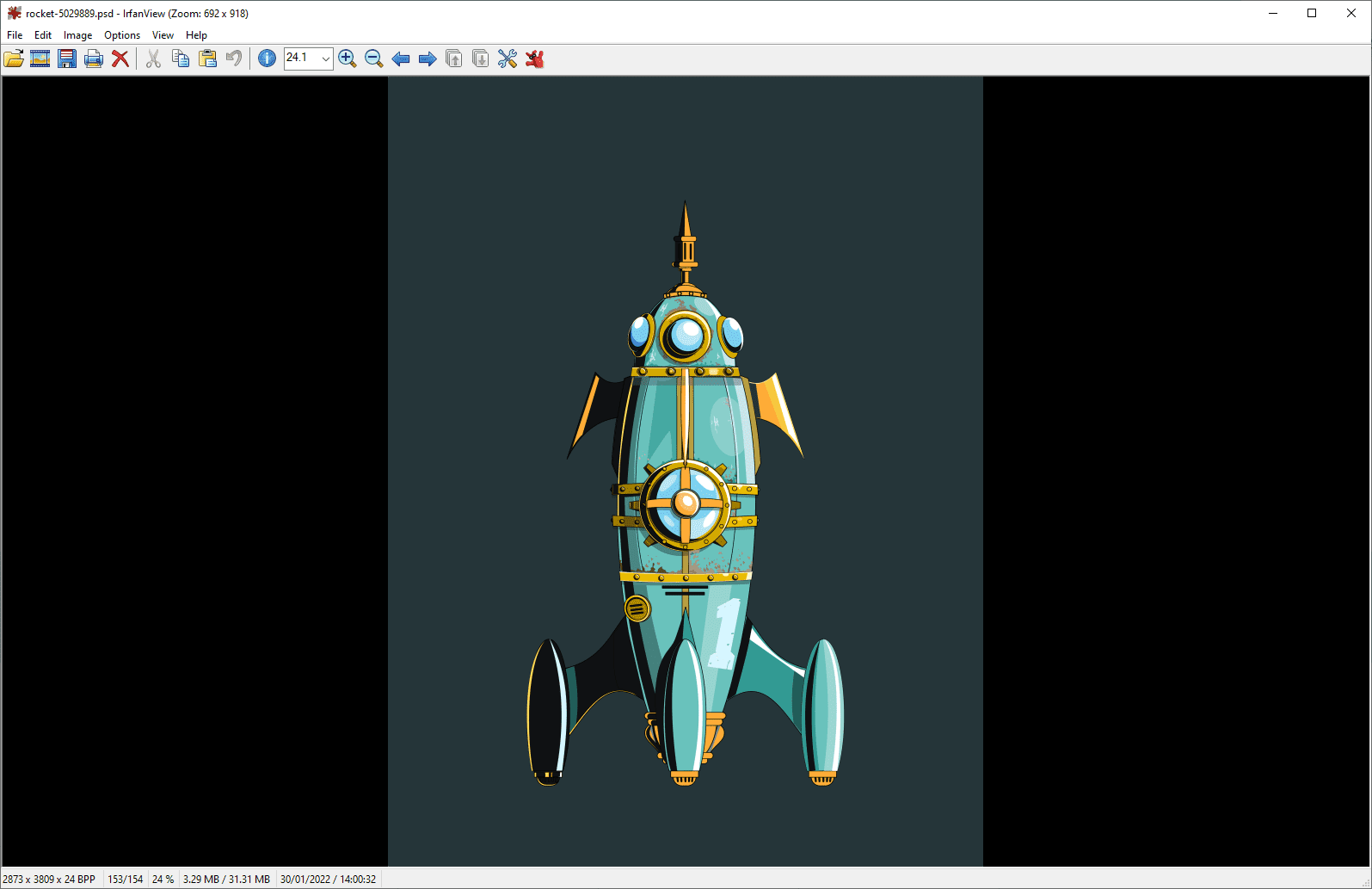
IrfanView este similar cu XnView prin faptul că utilizarea sa principală este ca vizualizator și convertor de imagini. Este posibil să nu accepte atât de multe formate precum XnView, dar acceptă toate cele importante – și asta este tot ce contează cu adevărat, nu?
Deși IrfanView poate reda cu ușurință fișierele PSD aplatizate, nu le poate edita sau salva decât dacă exportați mai întâi într-un alt format.
Vă recomandăm să păstrați această aplicație pe sistemul dvs. Utilizați-l ca vizualizator principal de imagini și nu veți fi niciodată dezamăgiți de el. Cea mai bună parte este că este extrem de ușor și rapid. În plus, puteți îmbunătăți și mai mult IrfanView cu câteva plugin-uri ingenioase.
De asemenea, puteți seta IrfanView să fie programul dvs. implicit pentru deschiderea PSD-urilor pentru a face procesul de vizualizare mai fluid.
Descarca: IrfanView (Gratuit)
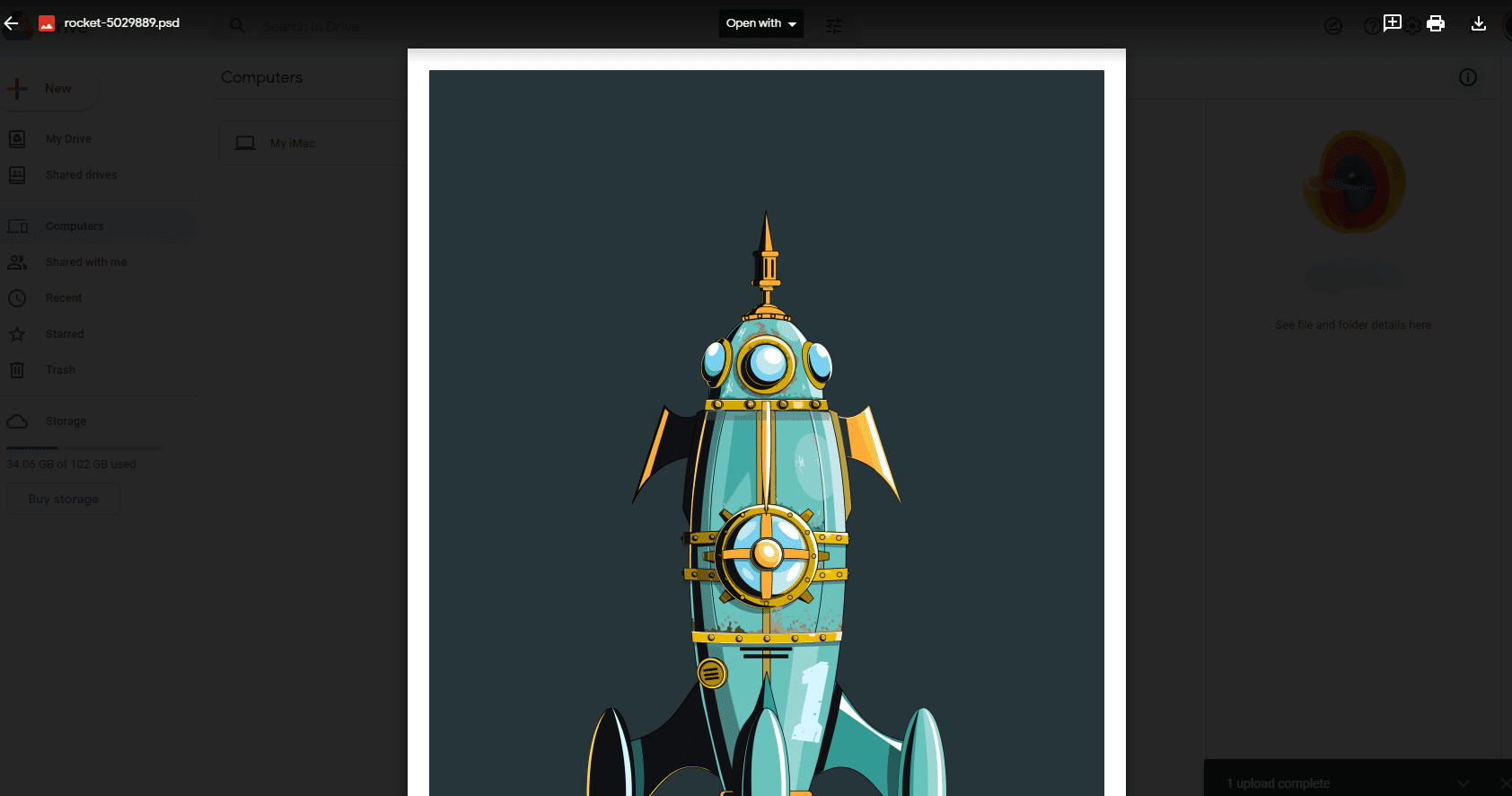
Poate părea ciudat să folosești Google Drive ca vizualizator de fișiere, dar poți absolut – și funcționează destul de bine. La fel ca multe alte tipuri de fișiere, PSD-urile pot fi vizualizate prin Google Drive pe web.
Când ați folosi Google Drive pentru asta? Poate atunci când nu sunteți pe propriul computer și nu puteți instala niciun alt software. De asemenea, este ușor să gestionați fișierele partajate pe Google Drive, așa că ar putea fi util dacă aveți nevoie de un vizualizator PSD simplu pentru a partaja munca cu alte persoane.
De asemenea, puteți partaja fișiere Google Drive cu utilizatori non-Google. Google Drive este o modalitate rapidă și eficientă de a partaja fișiere PSD.
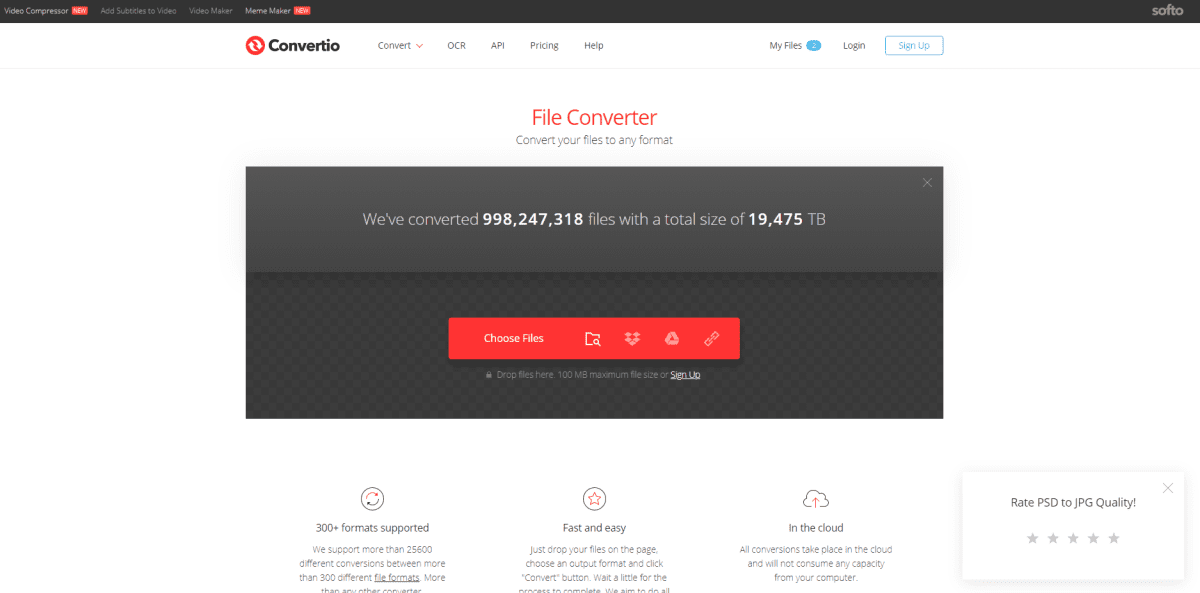
Această ultimă opțiune nu este o modalitate de a vizualiza, deschide sau edita fișiere PSD. Este pur și simplu o modalitate de a converti fișierele PSD în alte formate precum PNG și JPG. Dacă acesta este întregul motiv pentru care ați vrut să deschideți PSD-uri în primul rând, atunci ați putea sări peste pașii din mijloc.
Simplu și direct. Nimic mai mult.
Dacă sunteți un utilizator Mac, atunci nu trebuie să descărcați deloc niciun software – aveți propriul dvs. deschizător de fișiere PSD încorporat. Aplicația Preview va deschide PSD-uri destul de ușor.
Și asta este tot ceea ce este. Puteți face mici modificări și salva în diferite formate, dar orice PSD-uri pe care le deschideți în Previzualizare vor fi aplatizate, astfel încât veți pierde orice informații despre strat din fișier.
De ce să nu folosiți Adobe Photoshop?
Aceste soluții funcționează cu siguranță, așa că dacă sunteți mulțumit de ele, continuați și continuați să le folosiți. Dar dacă intenționați să faceți o editare serioasă PSD în viitor, ar trebui să vă gândiți să luați în schimb un plan de abonament Adobe Photoshop CC.
Merită în special dacă ești fotograf, indiferent de nivelul tău de calificare. Există atât de multe pe care le puteți face pentru a vă edita imaginile, multe dintre acestea nu sunt posibile cu aplicațiile gratuite.